利用者の検索
利用者情報を検索します。
NACCS 利用者情報紐付け一覧画面
画面イメージ
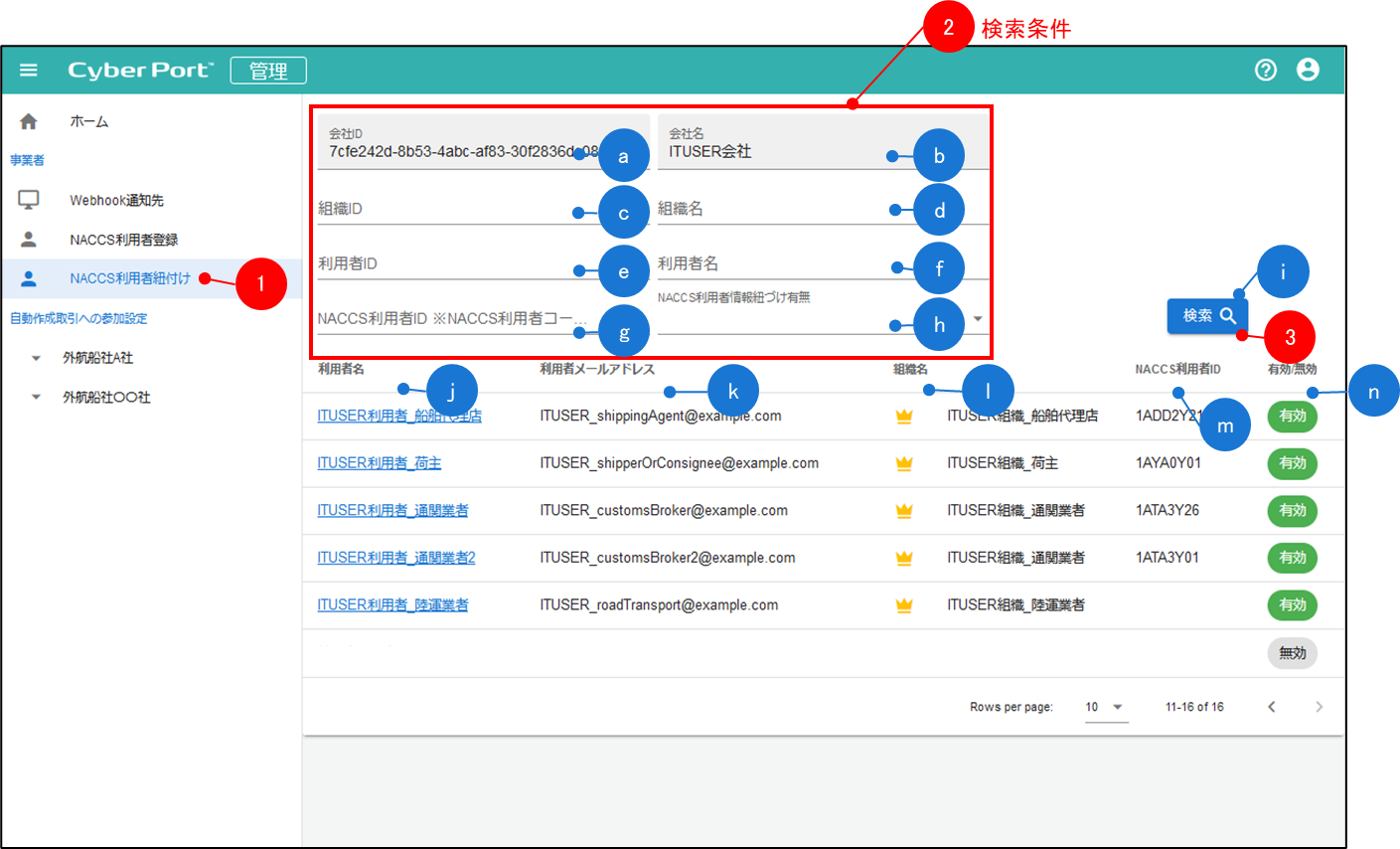
項目・操作の説明
検索条件部
| No | 項目 | 検索方法 | 備考 |
|---|---|---|---|
| a | 会社 ID | ログインユーザーの所属する会社の ID を表示します。 | |
| b | 会社名 | ログインユーザーの所属する会社の名称を表示します。 | |
| c | 組織 ID | 前方一致 | |
| d | 組織名 | 部分一致 | |
| e | 利用者 ID | 前方一致 | |
| f | 利用者名 | 部分一致 | |
| g | NACCS 利用者 ID | 前方一致 | |
| h | NACCS 利用者情報紐付け有無 | 指定なし:検索条件としない有:NACCS 利用者情報が紐付けられた利用者無:NACCS 利用者情報が紐付けられていない利用者 | |
| i | 検索ボタン | 指定した検索条件で検索を行います。 |
一覧表示部
| No | 項目 | 説明 |
|---|---|---|
| j | 利用者名 | 利用者名を表示します。 |
| k | 利用者メールアドレス | 利用者のメールアドレスを表示します。 |
| l | 組織名 | 利用者の所属する組織を表示します。 |
| m | NACCS 利用者 ID | 利用者に紐付けられた NACCS 利用者 ID を表示します。 |
| n | 有効/無効 | 利用者が有効か無効か表示します。 |
「NACCS 利用者情報紐付け」を押下し「NACCS 利用者情報紐付け一覧画面」を開きます。
検索条件を入力します。
「検索」ボタンを押下します。検索条件で絞り込まれた利用者情報が一覧に表示されます。